
2020-12-21 14:54:24•に提出:PDFアプリ•実績のあるソリューション
2020-12-21 14:54:24*に提出:PDFアプリ*実績のあるソリューション
あなたがiphoneユーザーであれば、おそらくある時点でpdfファイルを読み取ろうとします。 現実には、PDF形式が異なり、それらを表示するための特定のツールが必要なため、PDFリーダーなしでiPhone上でPDFを表示することはできません。 しかし、この記事ではiPhoneでPDFを表示する方法を見ているので、これは問題ではありません。
方法1:PDFelement
iPhoneでPDFを表示する場合は、優れたPDFリーダーが必要で、幸いにもPDFelementは市場で最高のPDFリーダー
PDFリーダーがたくさんあることに注意することが重要ですが、比較のために、PDFelementは他のPDFリーダーには存在しないかもしれない一流の機能を誇っているという事実のために一番上に出てくる。 クリックするだけでPDFファイルを開き、すぐにまたは後でファイルを読むことができるので、非常に使いやすいので、ios用PDFelementは、この点で多くの意味 PDFelementを使用すると、簡単に一度に別のPDFファイルを開いて、画面上で次々にそれらにアクセスすることができます。 また、それはまた、あなたはそれが非常にフレンドリーなユーザーインターフェイスを持っているように、最近開いた文書を表示することができます。PDFelementがiPhone PDFビューアとしてできることは他にもたくさんあることに言及することが重要です。 たとえば、あなたは簡単にクラウドサーバーアカウントにアップロードすることができ、あなたは他のものの間でサムネールで文書を表示することができます。 PDFelementはまた、あなたが読んでいる間に文書を編集、コメント、変換することができ、それは非常に評価されたiPhoneのPDFビューアであり、多くの専門家によって使用 それは同様にipadのためにうまく動作します。
方法2:iBooks
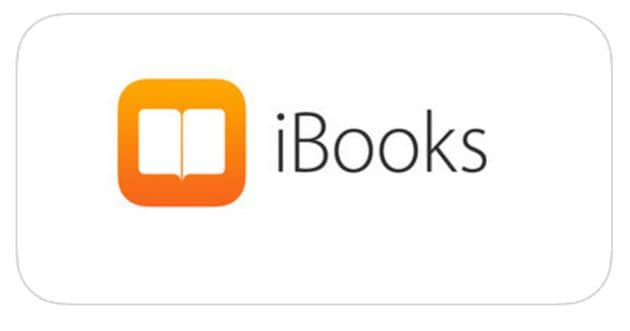
あなただけのiPhoneでPDFを表示したい場合は
その後、iPhoneの内蔵アプリを使用して表示するオプションがあります。 この内蔵アプリはiBooksです。 それはあなたのiOSデバイス上でPdfを表示、保存、共有することを可能にするアプリです。 これは、iPadやiPod Touchデバイスでも使用できることを意味します。 それは良いユーザーインターフェイスを持っているようiBooksアプリは使いやすいです。 以下では、iBooksを使用して電子メールの添付ファイルからiPhone上のPDFを表示する方法を説明します
- PDFの添付ファイルを含む電子メールを開き、それをタッ
- 左下隅にある共有アイコンをタップします。
- 共有オプションで「iBooksにコピー」を探し、それをタップします。
- これで、iBooksはPDFファイルを開き、PDFのコピーをiBooks PDFシェルフに保存します。
PDF文書は、インターネット上で文書を共有するために使用される非常に一般的な文書形式です。 したがって、お使いのデバイス上でそれを表示する可能性が高いです。 このため、iPhone PDFビューアが必要であり、PDFelementを使用するよりも優れた方法やツールはありません。無料ダウンロードまたは今すぐPDFelementを購入!
無料ダウンロードまたは今すぐPDFelementを購入!
今すぐPDFelementを購入する!
今すぐ購入する!
今すぐPDFelementを購入する!
今すぐ購入する!